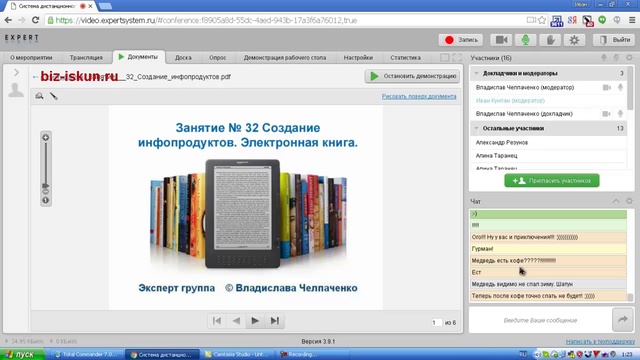Как в электронную книгу закачать учебники: КАК ЗАГРУЖАТЬ КНИГИ В ЭЛЕКТРОННУЮ КНИГУ
Содержание
КАК ЗАГРУЖАТЬ КНИГИ В ЭЛЕКТРОННУЮ КНИГУ
С еКнигой можно упиваться чтением в любом уютном местечке, где только вздумается.
Если желаешь собрать в своем ридере собственную коллекцию понравившихся книг и потом с головой уйти в чтение — научим и расскажем, как.
А пока суть да право, даем к рассмотрению 5 моделей, с которыми приятно иметь дело:
Теперь вернемся к сути вопроса. Узнай о самых распространённых и эффективных методах скачивания книг в электронную книгу. Обстоятельно и по сути — ниже по тексту.
Интересная статья: Как скачать музыку с Youtube: 12 хороших сервисов для ПК и смартфонов
Можно загрузить книжки в ридер любым из четырех приёмов:
- Через USB.
- С картой памяти.
- Через Wi-Fi.
- Из сетевых каталогов.
Каждый из указанных методов — по-своему удобный и действенный. Но сначала нужно проверить, какие виды файлов доступны в твоей модели. Какой не была бы читалка, книжки можно загрузить в 5 форматах:
- txt, pdf, doc;
- fb2 и rtf.

Рассмотрим перечисленные методы скачивания материалов в eBook, чтобы определиться с самым удобным.
Полезная статья: Как скачать видео из Facebook: обзор 6 лучших способов
USB-кабель для загрузки книг
Этот вариант подходит для всех читалок с USB-разъемом. Считается наиболее простым.
Чтобы загрузить книги, нужно через кабель соединить ридер с ПК или ноутбуком. Устройство распознает читалку как флеш-накопитель. Нужно открыть его, кликнуть на папку с документами и загрузить туда отобранные на ПК материалы. Затем отсоединить шнур. Всё! Можно приступать к чтению.
Карта памяти: закачиваем книги через нее
Если электронная книга оборудована разъёмом для flash card, значит ее легко пополнить нужными книгами. Единственное ограничение, с которым можно столкнуться, это количество гигабайт на карте.
Необходимо извлечь флеш-карточку из ридера, вложить ее в разъем ноутбука, открыть документы и закинуть туда интересующие книги. После всех этих процедур вернуть карту в читалку.
После всех этих процедур вернуть карту в читалку.
Такой вариант удобен тем, что не нужно использовать никаких шнуров, программ или разъемов.
Но есть недостаток — книги загружаются на внешнюю память, поэтому не получится воспользоваться картой памяти на ПК. Потому что большинство компьютеров не оборудованы портом для SD-карт.
Познавательная статья: Рейтинг 10 самых популярных игр-стрелялок на PS4 и другие платформы
Как загрузить книги через Wi-Fi
Этим приёмом можно воспользоваться только в том случае, если читалка поддерживает Wi-Fi.
Нужно только настроить сетевое подключение, зайти в Интернет, выбрать на сайте понравившиеся книжки и загрузить на ридер.
На досуге: ТОП-10 лучших музыкальных приложений: где слушать музыку онлайн после блокировки ВК?
Сетевые каталоги: пополняем Pocketbook книгами через них
Этот вариант пользуется большим спросом у пользователей. В онлайн-библиотеках широкий выбор книг в электронной форме, которые отсортированы по каталогам и по адресам.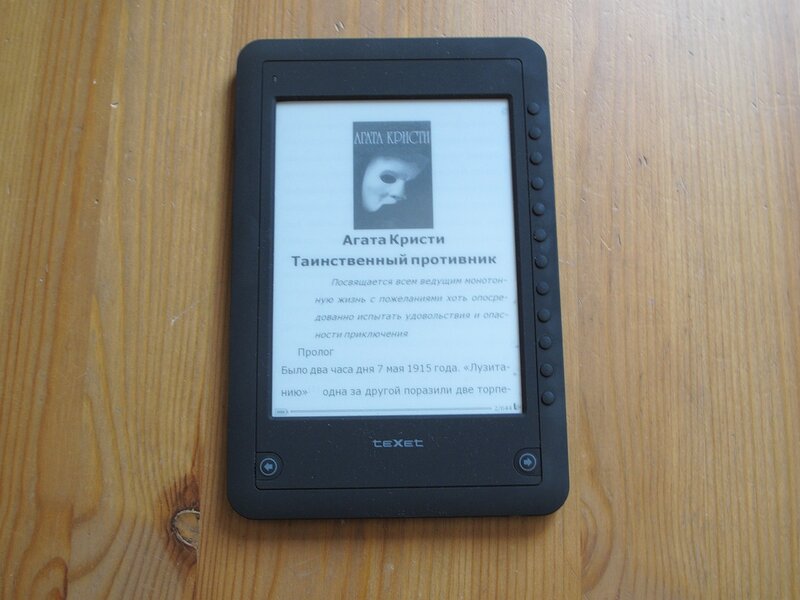 Поэтому не составит труда быстро отыскать нужную книгу.
Поэтому не составит труда быстро отыскать нужную книгу.
Используют ODPS (формат синдикации) только с помощью программ alreader, fbreader, oreader и cool reader. Такие программки изначально могут быть в ридере, поскольку дают возможность читать, сортировать и пересылать книги. Если их нет, значит нужно скачать.
- Чтобы загрузить книжки в читалку с ODPS, необходимо подключить Интернет.
- Открыть программу Coolreader (она должна быть на устройстве. Если нет, загрузить и установить).
- Зайти в меню и разыскать раздел с сетевой библиотекой, где должен быть перечень каталогов. Если же его нет, тогда следует поискать в Интернете сайты электронных хранилищ книг и внести в каталог их адреса. Для этого нужно скопировать ссылку нужной библиотеки и добавить в перечень.
- Войти в выбранную библиотеку и отыскать в поисковике книгу по её названию. Когда система выдаст нужную книжку, кликнуть на ее ярлык для сохранения. Загрузка начнётся автоматически, увидишь значок об этом.

Теперь знаешь, как можно закинуть парочку интересных изданий в еКнигу. Каждым из вышеупомянутых приёмов легко и просто воспользоваться. Выбирай какой угодно, наполняй любимый reader лучшими книгами и читай в свое удовольствие.
К слову: PocketBook 616 обзор: 5 фишек самой доступной модели с подсветкой
Как скачивать книги на электронную книгу
28/05/2021 | Категории
После покупки долгожданного ридера, многие пользователи интересуются, как закачать книги на электронную книгу, чтобы её было удобно читать. Добавить файлы на гаджет не требует сложных усилий, но есть моменты, на которые стоит обратить внимание. О них и пойдет речь в нашей статье.
Этап 1. Подготовительные работы перед скачиванием
Изучите возможности своего ридера. Более старые версии поддерживают не все форматы документов. В этом случае даже соблюдение правил загрузки не позволит вам воспользоваться документом. Современные устройства мультифункциональны, поэтому книголюбы не отягощены дополнительными проблемами вроде в каком формате скачивать книги на электронную книгу PocketBook или как правильно конвертировать файлы.
В этом случае даже соблюдение правил загрузки не позволит вам воспользоваться документом. Современные устройства мультифункциональны, поэтому книголюбы не отягощены дополнительными проблемами вроде в каком формате скачивать книги на электронную книгу PocketBook или как правильно конвертировать файлы.
Не нужно также доверять сомнительным сайтам, распространяющим не лицензированную продукцию. Такие методы нарушают авторские права и небезопасны для самих пользователей сети.
Третий важный момент – не существует одного метода, как перекинуть книгу на электронную книгу. Способы передачи файлов на ридер указаны в инструкции. Чаще самые простые устройства без подключения к Wi-Fi могут принимать файлы только с применением других носителей. Ридеры с выходом в интернет расширяют возможности пользователей и не требуют дополнительных приспособлений.
Этап 2. Выбор метода и инструкция по загрузке документов
Существует три способа добавить литературу на устройство – через USB-кабель, с помощью сетевой библиотеки или с применением карты памяти. Рассмотрим особенности каждого.
Рассмотрим особенности каждого.
Использование USB-кабеля
Самый простой метод. Он подходит для всех типов устройств, и на компьютере, планшете, смартфоне ридер будет восприниматься, как обычная флешка. В этом случае желающим разобраться, как закачать в электронную книгу книги, стоит выполнить следующие действия:
- Скачать документ на компьютер и подсоединить ридер к ПК через USB.
- Открыть содержимое электронной книги и найти папку Books или Documents.
- Скопировать в нее файл с книгой.
- Воспользоваться безопасным извлечением устройства.
Этот способ не требует навыков владения интернетом, но процесс добавления файла занимает больше времени, чем в случае с ODPS-каталогами.
Работа с сетевой библиотекой
Виртуальные хранилища документов для чтения на цифровых устройствах – относительно новая технология. Если вы интересуетесь, как закачать книги в электронную книгу PocketBook с Wi-Fi, мы вас порадуем: вы можете воспользоваться самым простым и быстрым способом. Эти ридеры имеют доступ к ODPS-каталогам, которые еще называются сетевыми библиотеками. Чтобы загрузить книгу, зайдите с устройства на PocketBook Cloud, введите в поиске интересующее произведение и выберите пункт «Скачать». Все файлы будут сохранены автоматически и доступны в личном кабинете «Облака».
Эти ридеры имеют доступ к ODPS-каталогам, которые еще называются сетевыми библиотеками. Чтобы загрузить книгу, зайдите с устройства на PocketBook Cloud, введите в поиске интересующее произведение и выберите пункт «Скачать». Все файлы будут сохранены автоматически и доступны в личном кабинете «Облака».
Подключение карты памяти
Загрузка книг через USB-кабель позволяет хранить документы на внутренней памяти. SD-карта – это внешний накопитель, который можно изымать и перемещать между устройствами. Ридер сразу его отображает, и вы легко можете открыть файл. Тем, кто заинтересовался, как скачивать книги на электронную книгу Pocketbook с использованием SD-карты, нужно учесть недостатки метода. Как и в случае с USB, этот способ занимает больше времени и требует применения других устройств для загрузки файлов.
На официальном сайте PocketBook также можно купить электронную книгу в интернет-магазине производителя. В каталоге представлены надежные устройства, которые не создают трудностей при скачивании, передаче и открытии документов.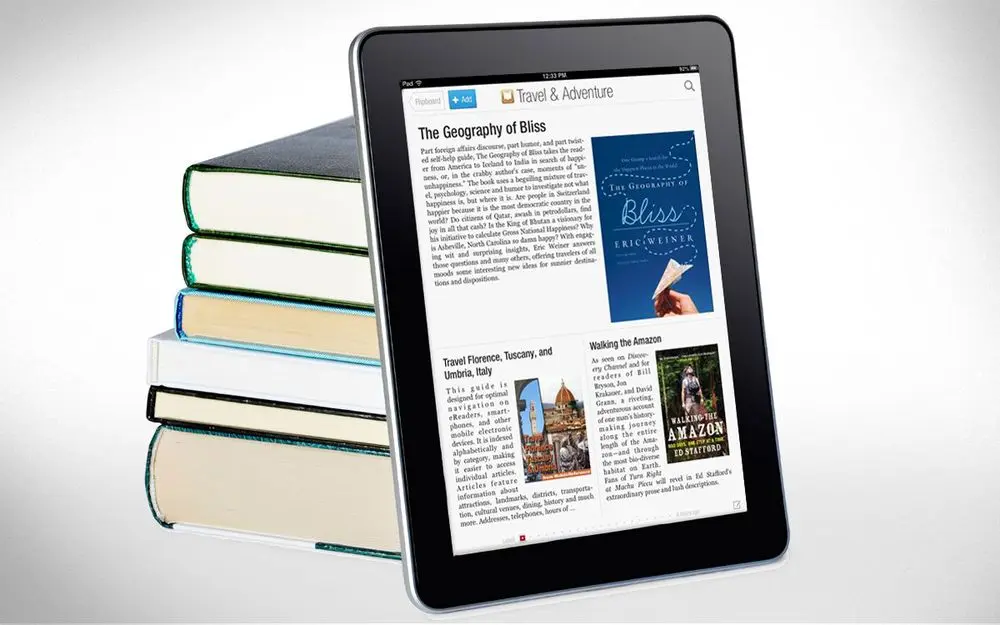
Также вас могут заинтересовать другие наши статьи:
- Что лучше планшет или электронная книга для чтения?
- Применение современных технологий в высшем образовании
- Как привить ребенку любовь к чтению
- Как правильно выбрать электронную книгу
Поделиться публикацией
Как опубликовать электронную книгу: пошаговое руководство по публикации электронной книги
Вы хотите научиться публиковать электронную книгу на Amazon, и это неудивительно…
Только в 2020 году продажи электронных книг составили более 1,1 миллиарда долларов! Одна только эта статистика доказывает, почему публикация электронных книг в этом году обязательна для любого автора.
Платформа Amazon Kindle Direct Publishing, также известная как KDP, является наиболее широко используемой платформой самостоятельной публикации в мире.
Amazon теперь отвечает за 85% продаж электронных книг по всему миру . Это означает, что как автор, если вы готовы к публикации, вам нужно научиться самостоятельно публиковать на Amazon.
Это означает, что как автор, если вы готовы к публикации, вам нужно научиться самостоятельно публиковать на Amazon.
Благодаря самостоятельной публикации Amazon вы можете охватить крупнейшую в мире книжную аудиторию и заработать до 70% роялти на своих электронных книгах.
Узнайте, как написать и опубликовать электронную книгу
Включая советы по форматированию электронных и печатных книг!
Бесплатная электронная книга с аудиокнигой БОНУС!
Но есть много шагов, которые нужно учитывать, когда вы узнаете, как стать автором электронной книги, и в этом руководстве мы покажем вам, как именно.
Вот шаги по публикации электронной книги:
- Напишите свою электронную книгу
- Создайте учетную запись Amazon KDP
- Формат. & категории
- Выберите дату публикации электронной книги
- Загрузите файлы своей электронной книги
- Опубликуйте свою электронную книгу
- Создайте план продвижения электронной книги
Зачем вам учиться публиковать электронные книги на Amazon?
Краткий ответ: Мы живем в цифровом мире, и электронные книги — это примета времени.
Подумай об этом! Люди находятся в пути и полагаются на свои технологические устройства для развлечения, информации и обучения.
С изобретением устройства для чтения электронных книг идея иметь цифровую книгу на вашем устройстве стала удобной, и все больше читателей ищут это удобство.
Пару десятилетий назад, когда писатели учились издавать книгу, не было много вариантов, кроме традиционной публикации, доступной только некоторым авторам.
Связано: Самопубликация против традиционной публикации
Но теперь… современные начинающие авторы (или даже те, кто хочет развивать свой бизнес или влиять на жизнь других людей) обращаются к самостоятельной публикации для достижения своих целей .
Сегодняшние авторы-самоиздатели берут на себя ответственность за свою писательскую карьеру, владея всем процессом публикации как печатных, аудио, так и электронных книг.
Вот основные преимущества публикации электронной книги:
- Простая публикация. Прошли те времена, когда авторам приходилось ждать, пока кто-нибудь опубликует свою книгу. Процесс публикации электронной книги прост, удобен для пользователя и может быть выполнен одним нажатием кнопки.
- Недорогой. Публикация вашей электронной книги на Amazon бесплатна, но вы все равно захотите сделать первоначальные инвестиции в профессиональные услуги, такие как дизайн обложки и форматирование, чтобы ваша книга была готова к публикации.
- Максимальная досягаемость. Получите широкое распространение вашей электронной книги среди читателей по всему миру, ничего не отправляя по почте.
- Пассивный доход. Многие люди обращаются к электронным книгам для получения пассивного дохода (они могут продавать электронные книги в любое время и в любом месте, даже пальцем не пошевелив после их публикации).
 Используйте этот инструмент для расчета гонораров за книги, чтобы определить возможную прибыль от вашей книги.
Используйте этот инструмент для расчета гонораров за книги, чтобы определить возможную прибыль от вашей книги. - Развивайте свою платформу . Многие блоггеры, предприниматели и владельцы онлайн-бизнеса используют электронные книги, чтобы использовать свою платформу, завоевывать восторженных поклонников и клиентов, а также создавать книжные воронки для увеличения доходов.
Публикация электронных книг имеет так много преимуществ, независимо от того, кто вы и каковы ваши цели.
Как опубликовать электронную книгу на Amazon
Выполните приведенные ниже шаги, чтобы завершить процесс от начала до конца. По мере прохождения каждого шага обязательно используйте изображения и примеры, перечисленные ниже, которые помогут вам в этом.
#1 – Напишите свою электронную книгу
Во-первых, вам нужно написать свою электронную книгу на тему, которую вы знаете, и по которой вы можете создать интересный контент.
Многие люди задумываются над этим процессом, но прелесть электронной книги в том, что вы всегда можете внести изменения после ее публикации, и она не должна быть очень длинной (как может быть роман). , но вы можете использовать его для творческого письма, если это имеет отношение к вашей нише.
Связанный: Как написать научно-популярную книгу
Вот быстрые шаги для написания электронной книги:
- Выберите тему электронной книги
- Создайте ментальную карту своей книги
- Создайте план книги
- Выделите время для написания
- Напишите каждую главу своей книги, следуя плану
- Самостоятельно отредактируйте черновик
- Получите профессиональное редактирование своей электронной книги
- Внесите любые окончательные изменения
- Наймите дизайнера обложек книг
#2 – Создайте учетную запись Amazon Publishing
Вам потребуется учетная запись Amazon для публикации с помощью Kindle Direct Publishing. Если у вас его нет, это первый шаг, который вам нужно выполнить, чтобы научиться публиковать электронную книгу на Amazon.
Если у вас его нет, это первый шаг, который вам нужно выполнить, чтобы научиться публиковать электронную книгу на Amazon.
- Перейдите на https://kdp.amazon.com и зарегистрируйте свою учетную запись Amazon.
- Перейдите на вкладку «Самопубликовать у нас» и нажмите на нее.
- Нажмите кнопку «Начать».
- Войдите в систему, используя свои учетные данные для входа в Amazon.
- Настройте свои налоговые данные при появлении запроса
- Нажмите «Готово», чтобы начать настройку книги
#3 — Формат для публикации книги
Файлы вашей электронной книги должны быть правильно отформатированы, чтобы ее можно было загрузить на Amazon Платформа.
Чтобы узнать, какой файл электронной книги использовать, прочитайте эту краткую статью справочного центра от Amazon.
Если вы хотите, чтобы наша команда выполнила форматирование для вас, мы предлагаем это в рамках наших услуг «сделано для вас». Вы также можете нанять профессионального форматировщика, если хотите, или вы можете отформатировать книгу самостоятельно.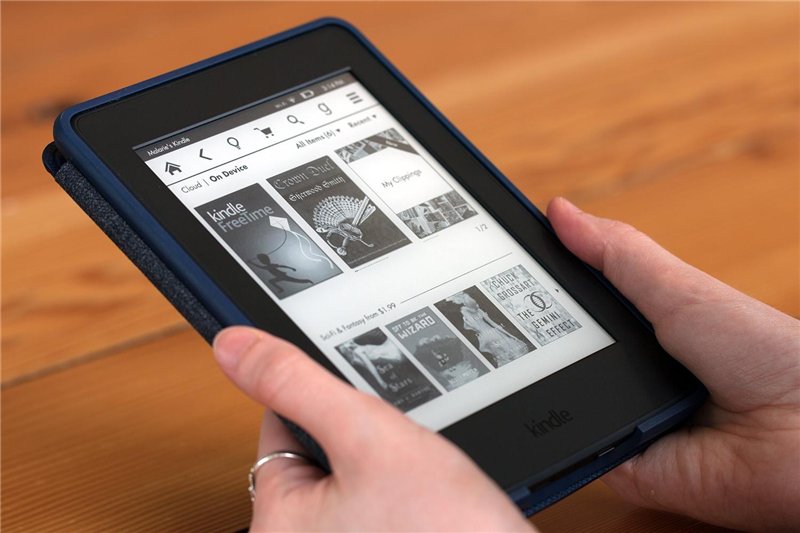
Вот руководство, которое проведет вас через процесс форматирования для KDP.
Если вы планируете опубликовать более одной электронной книги, вы можете приобрести программное обеспечение для форматирования книг, такое как Atticus. Это относительно небольшие инвестиции, и они просты в использовании.
#4 – Добавьте информацию о своей электронной книге
После того, как ваша книга будет правильно отформатирована, пришло время начать процесс загрузки в KDP.
Шаг 1. Настройте электронную книгу
- Выберите «Kindle eBook»
- Нажмите «Создать новый заголовок».
- Нажмите «+», чтобы настроить электронную книгу Kindle.
- Войдите еще раз, используя свой пароль Amazon. Это приведет вас к книжной полке KDP.
- Введите все данные о своей книге, включая загрузку содержимого, обложку и, наконец, выберите цену и публикацию.
Но сначала важно понять четыре вкладки на этой странице, чтобы научиться правильно публиковать электронную книгу.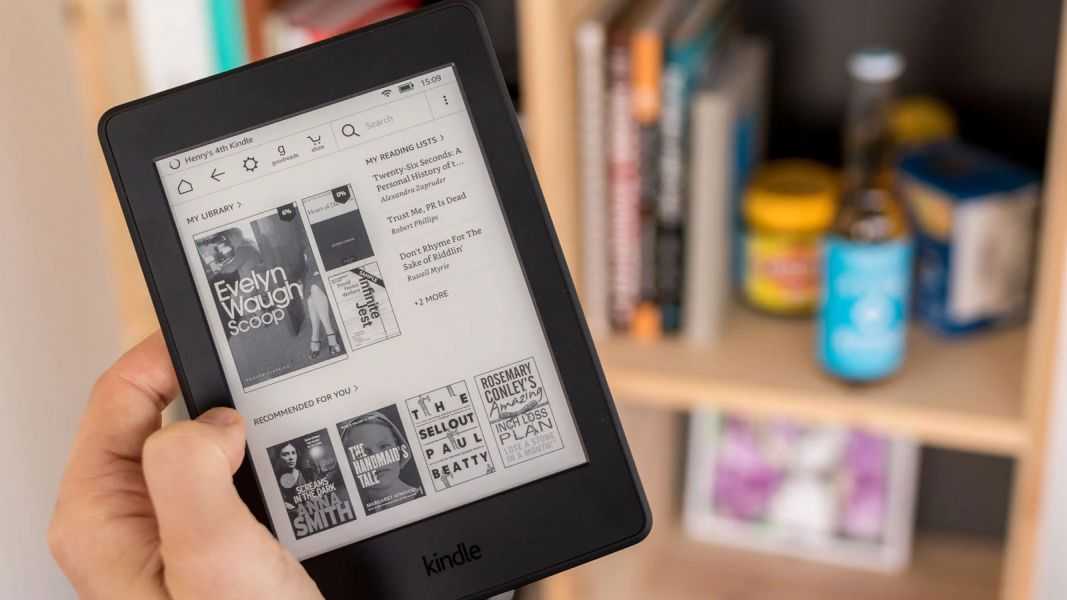
Вот краткое объяснение четырех вкладок на странице KDP:
- Книжная полка: Книжная полка — это то место, где вы сейчас находитесь, если вы следите за этим постом. На своей книжной полке вы создадите свою электронную книгу.
- Отчеты: Отслеживайте продажи своих книг, заработанные гонорары, историю продаж и создавайте ежемесячные или ежегодные отчеты по всей вашей деятельности по продаже книг. Это моя любимая страница!
- Сообщество: Общайтесь со звездными опубликованными авторами Amazon на дискуссионном форуме. Получите ответы на свои вопросы и попросите помощи у других авторов, публикующихся самостоятельно. Вы также можете получить доступ к Принципам сообщества KDP.
- KDP Выберите: Это эксклюзивная программа Amazon для авторов. Я расскажу об этом более подробно позже, а пока вы можете прочитать о KDP Select здесь.
Теперь давайте подготовим вашу книгу к публикации.
В качестве примера того, как это сделать, я буду использовать одну из моих книг «Непобедимый» в оставшейся части этого поста.
Шаг № 2: Дайте название своей электронной книге
Название книги и подзаголовок — два очень важных компонента будущего успеха вашей книги. Сказав это, вы хотите придумать убедительное название книги, которое вызовет интерес у браузера, щелкнув по вашей книге и, в конечном итоге, купив.
Связанный: Генератор заголовков документальной книги
Вот несколько советов для идеального названия книги:
- Ваш заголовок/подзаголовок содержит решение проблемы: В заголовке должно быть кристально ясно, что ваши читатели узнают, читая вашу книгу. Чего они смогут добиться? В чем будет большой выигрыш?
- Реализуйте ловушку: Это то, что привлекает внимание ваших потенциальных читателей и привлекает их к вашей самоизданной электронной книге.
 Название передает то, что они хотят.
Название передает то, что они хотят. - Перечислите основные преимущества: Ваши потенциальные читатели хотят знать, что они получат, прочитав вашу книгу. Вы должны предоставить достаточно дразнящей информации, чтобы вызвать эмоции у ваших читателей. Им нужно то, что вы обещаете предоставить.
- Сохраняйте подзаголовки ясными и простыми: Многие авторы пытаются слишком творчески подойти к названиям, но в итоге они звучат неуклюже. Хороший подзаголовок слетает с языка, как хорошо написанное стихотворение. Держите его простым, но притягательным.
- Включите свои основные ключевые слова: Мы рассмотрим ключевые слова ниже, но вы хотите включить свои ключевые слова в заголовок. Но избегайте наполнения ключевыми словами. Он должен выглядеть и звучать естественно.
Теперь заполните заголовок электронной книги и теперь подзаголовок .
Шаг №3: Добавьте серию и номер издания
Серия: Этот раздел относится только к авторам, которые уже опубликовали серию книг. Если у вас есть серия книг, введите название серии и номер тома прямо сейчас. Если нет, оставьте это поле пустым.
Если у вас есть серия книг, введите название серии и номер тома прямо сейчас. Если нет, оставьте это поле пустым.
Номер издания: Вы можете указать номер издания, если это новое издание существующей книги.
Шаг 4. Добавьте имя автора
Этот шаг в плане публикации электронной книги не требует пояснений, но, тем не менее, его важно сделать!
Введите имя автора. Если вы используете псевдоним, вы должны написать это имя, а не свое настоящее имя. Введенное здесь имя будет отображаться на странице вашей книги.
Что касается авторов, вы можете добавить имена людей, которые помогли создать книгу. Это может быть редактор вашей книги, автор предисловия, иллюстратор, дизайнер обложки или рассказчик.
Связанный: Amazon Author Central
Шаг № 5: Напишите описание электронной книги
Ваш заголовок и подзаголовок привлекут внимание читателя и вызовут его любопытство. Но именно описание книги закроет сделку.
Но именно описание книги закроет сделку.
При самостоятельной публикации электронной книги вам необходимо мощное описание книги, чтобы потенциальные покупатели могли прочитать, о чем она.
Вот почему так важно описание вашей книги:
- Это страница продаж , созданная, чтобы заинтересовать вашего читателя.
- Алгоритм Amazon A9 сканирует описание книги на наличие релевантных ключевых слов, проиндексированных Amazon.
- Это критический барьер для браузеров , чтобы принять окончательное решение о покупке вашей книги… или нет.
Хорошее описание книги означает, что вы, скорее всего, продадите больше книг.
Как лучше всего составить магнитное описание книги? Вы можете научиться использовать HTML и вставлять его в описание своей книги или…
Для достижения наилучших результатов мы рекомендуем использовать генератор Free Amazon Book Description :
Шаг № 6: Подтвердите свои права на публикацию электронных книг
Как автор книги, вы обладаете необходимыми правами на публикацию. Здесь есть только два варианта, поэтому выберите первый, как показано ниже:
Здесь есть только два варианта, поэтому выберите первый, как показано ниже:
Ваша книга защищена законом об авторском праве, как только она будет написана.
Если вы хотите узнать, как правильно опубликовать электронную книгу, примите необходимые меры для защиты своей интеллектуальной собственности в качестве самостоятельно изданного автора.
Связано: Как зарегистрировать авторские права на самостоятельно изданную книгу
#5 – Выберите ключевые слова и категории электронных книг
Ключевые слова и категории важны для успеха ваших электронных книг на платформе Amazon, поэтому не пропускайте этот шаг.
Ключевые слова — это определенные слова, которые клиенты вставляют в строку поиска Amazon, чтобы найти материалы, соответствующие их интересам.
Вы можете вставить 7 ключевых слов для своей книги на Amazon.
Например, если вы ищете книгу о написании детских книг, вы можете ввести ключевое слово «Как написать детскую книгу» и вот результаты, которые вы получите:
Используйте эти инструменты, чтобы
найти ключевые слова Для вашей электронную книгу:
- Publisher Rocket
- Merchantwords
- Amazon’s Autofill Function
Выбрать категории E -Book
. важный шаг, когда вы узнаете, как опубликовать свою электронную книгу на Amazon. С таким большим выбором, с чего начать?
важный шаг, когда вы узнаете, как опубликовать свою электронную книгу на Amazon. С таким большим выбором, с чего начать?
Итак, на вашей книжной полке, в разделе категорий, вы можете увидеть, что все это разделено на основные категории на подкатегории. Оттуда нишируйте его еще дальше.
Amazon хочет, чтобы вашу книгу можно было найти, поэтому они предоставили определенные категории для позиционирования вашей книги. Но вы можете выбрать только 2 категории просмотра на книжной полке. НО…
Всего для электронной книги можно выбрать десять категорий книг.
Когда дело доходит до выбора категорий вашей электронной книги, вам нужно: 9
На предыдущем шаге мы упомянули программное обеспечение Publisher Rocket для поиска релевантных ключевых слов. Теперь, что касается категорий, это лучший подход, который сэкономит вам массу времени. Это избавляет от догадок при выборе категории.
Чтобы получить одобрение для других категорий книг Amazon, просто свяжитесь с Amazon напрямую через вкладку «Контакты». Отправьте Amazon электронное письмо со списком ваших дополнительных категорий, и команда в течение нескольких часов вставит вашу книгу в запрошенные категории.
#6 — Выберите дату публикации электронной книги
Следующим шагом в самостоятельной публикации электронной книги на Amazon является выбор варианта выпуска книги.
У вас есть два варианта размещения вашей электронной книги на Amazon:
- Выпустить сейчас: Это означает, что вы не делаете предварительный заказ, но к тому времени, когда вы закончите заполнять все детали книги, вы сразу же запустите ее. Если это не так, нажмите на опцию « сохранить черновик » внизу страницы. Вы можете опубликовать свою книгу в любое время после выполнения всех этих шагов.
- Сделайте свою книгу доступной для предварительного заказа: Здесь вы можете узнать о процессе выпуска книги для предварительного заказа на Amazon.
 Я бы порекомендовал это, если вы можете привлечь трафик к своей книге до того, как она будет выпущена. Это хорошая стратегия для того, чтобы ваша книга начала ранжироваться еще до того, как она появится в магазине.
Я бы порекомендовал это, если вы можете привлечь трафик к своей книге до того, как она будет выпущена. Это хорошая стратегия для того, чтобы ваша книга начала ранжироваться еще до того, как она появится в магазине.
Теперь выберите подходящий вариант и продолжайте.
#7 – Загрузите файлы электронной книги
Технический процесс публикации почти завершен! Хотя вводить все данные для вашей электронной книги утомительно, это все же проще, чем вы думаете!
Вот шаги для загрузки ваших файлов:
- Отметьте «Да» или «Нет» , чтобы указать, хотите ли вы, чтобы ваша книга была защищена системой управления цифровыми правами.
- Чтобы загрузить рукопись, ее сначала необходимо сохранить в поддерживаемом формате Kindle. Если ваша книга была профессионально отформатирована, ваш форматировщик должен предоставить вам правильный формат книги для Kindle eBook, который обычно представляет собой файл KPF или предварительно отформатированный шаблон Word.

поддерживаемые форматы электронных книг принятые перечислены ниже:
- Нажмите кнопку «Загрузить рукопись электронной книги» на второй странице вашей полки.
- Выберите сохраненный файл электронной книги на компьютере.
- Нажмите «Загрузить файл обложки».
- Выберите файл обложки на рабочем столе, чтобы загрузить его.
Примечание. Вы можете загружать рукопись столько раз, сколько хотите, и новая версия переопределит существующий файл.
Теперь, когда ваша рукопись и обложка книги загружены, вы можете проверить файлы книги с помощью средства предварительного просмотра электронных книг:
Далее вам будет предложено указать ISBN. Если вы не купите собственный ISBN, Amazon предоставит его бесплатно только для книг в мягкой обложке.
Нажмите, чтобы узнать, как получить ISBN. Если вы планируете опубликовать несколько книг, я бы порекомендовал вам купить блок из 10 или 100 номеров ISBN.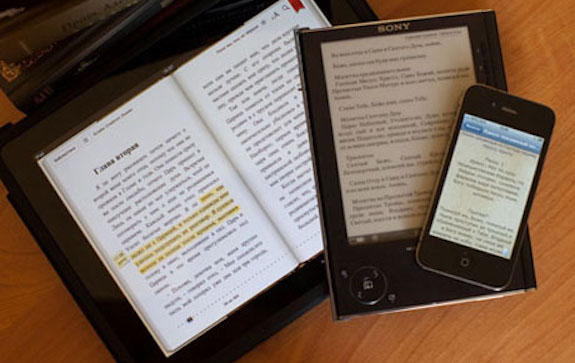
Затем вы можете зарегистрироваться в эксклюзивной программе Amazon KDP Select.
Связано: Обзор Kindle Unlimited и руководство для авторов
Наконец, вы подтвердите свои территории публикации электронных книг и отправитесь в путь!
#8 – Опубликуйте свою электронную книгу на Amazon
Вы на финишной прямой! Несмотря на то, что мы рассмотрели тонну информации, все это ценный контент, который вам нужно знать, чтобы вы могли принять обоснованное решение.
Осталось сделать еще несколько шагов, и вы официально станете опубликованным автором!
Цена вашей электронной книги и варианты роялти
Часто задаваемый вопрос: «Сколько должна стоить моя книга после завершения запуска?»
Это всегда зависит от автора. Но чтобы помочь вам решить, существует два варианта роялти для вашей книги: 35 % и 70 %. Если стоимость вашей книги ниже $2,99, вы должны выбрать 35%. От 2,99 до 9,99 долларов вы получаете 70% от продажи вашей электронной книги. Итак, в идеале вы хотите, чтобы цена вашей книги находилась в этом диапазоне.
Итак, в идеале вы хотите, чтобы цена вашей книги находилась в этом диапазоне.
Выплаты роялти различаются в зависимости от страны, но вы можете узнать больше здесь: KDP Выберите страницу с ценами .
Как правило, вариант с 70% роялти является лучшим выбором, поскольку он приносит больше всего .
Связанный: Калькулятор гонораров за книги
В качестве предложения, если вы только начинаете, вы можете захотеть оценить свою книгу от 2,99 до 4,99 долларов. По мере роста вашей платформы рассмотрите возможность повышения цены до 5,9 долларов США.9, 6,99 долларов и, наконец, 7,99 долларов.
Ознакомьтесь с цифровыми ценами на странице с разбивкой вариантов роялти.
Стоимость цифровой доставки: Стоит отметить, что Amazon взимает плату за доставку, которая зависит от размера книги. Как уже говорилось, обратитесь к странице с ценами для разбивки этих комиссий за доставку.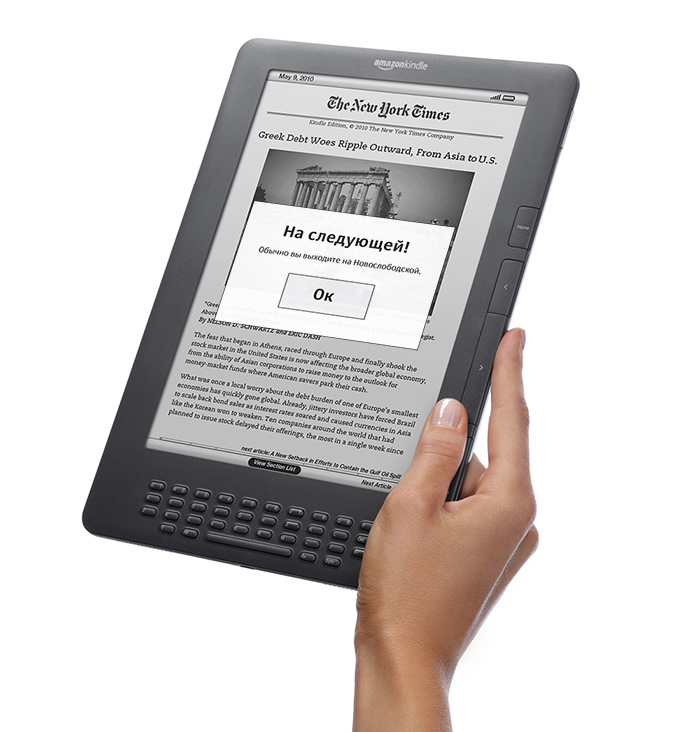
Публикация вашей электронной книги на Amazon
На этом этапе мы рассмотрим заключительные части этого плана о том, как опубликовать электронную книгу на Amazon.
Вот некоторые термины, которые вам следует знать:
- Программа Matchbook : Это позволяет покупателям приобрести вашу цифровую электронную книгу со скидкой в размере 1,99 доллара США, 0,99 доллара или бесплатно при покупке вашей печатной книги.
- Kindle Book Lending : Позволяет людям, которые приобрели вашу электронную книгу, одолжить копию кому-либо еще для чтения только после короткого периода ожидания. Эта программа также выплачивает вам гонорары, когда книга выдается и читается, подобно программе Kindle Unlimited.
- Условия и положения: Актуальную версию Условий и положений Amazon можно найти здесь.

Теперь опубликуйте свою электронную книгу. Нажмите «Опубликовать», и ваша электронная книга Kindle будет опубликована в течение 24 часов.
#9 – Продайте свою электронную книгу
Вы научились издавать электронную книгу… что дальше? Пришло время донести вашу электронную книгу до устройств как можно большего числа читателей, поэтому вам нужно запустить эту книгу!
Знаете ли вы, что нужно для успешного запуска?
Загрузите БЕСПЛАТНЫЙ контрольный список запуска книги здесь!
Для этого вам необходимо создать стратегию продвижения вашей электронной книги, которая включает в себя различные маркетинговые стратегии, такие как реклама на промо-сайтах, таких как BookBub.
Убедитесь, что у вас есть план маркетинга книги, и запустите эту книгу как профессионал.
Это означает, что вы можете записаться на один из лучших курсов самостоятельной публикации и начать работать с компаниями, занимающимися самостоятельной публикацией, с самым высоким рейтингом, чтобы пройти через процесс с поддержкой.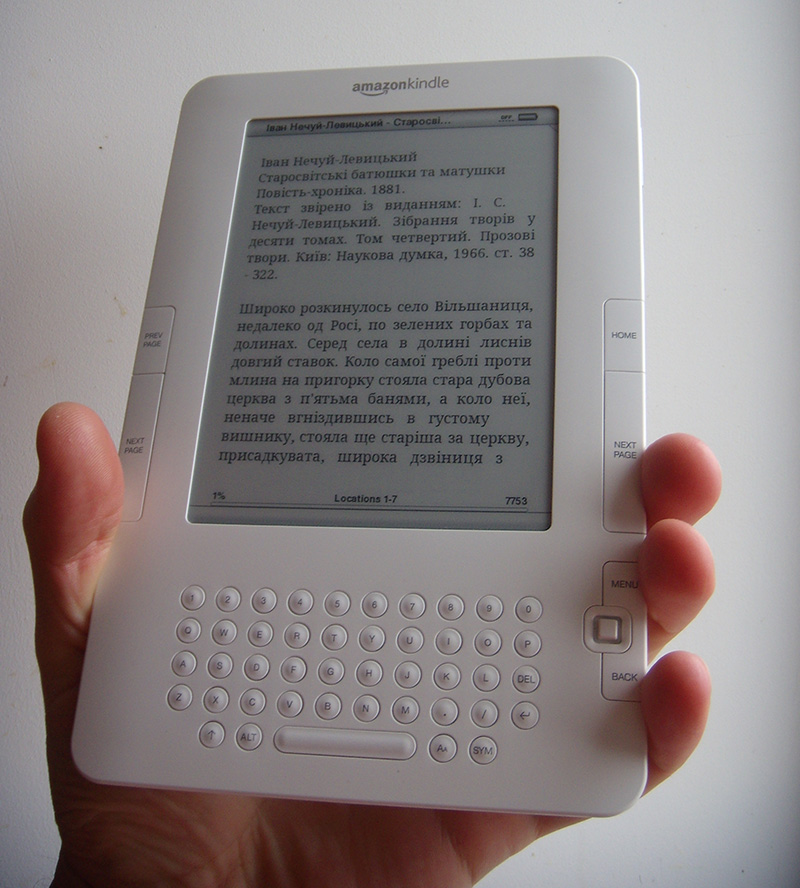
Сейчас ваше время!
Какие еще вопросы о самостоятельной публикации электронной книги у вас есть?
- Автор
- Последние сообщения
Скотт Аллан
Скотт Аллан — автор бестселлеров, страстно любящий обучать, формировать жизненные навыки и вдохновлять других брать на себя ответственность за свою жизнь. Миссия Скотта состоит в том, чтобы дать людям стратегии, необходимые для создания жизни, которую они хотят, посредством выбора.
Последние сообщения Скотта Аллана (посмотреть все)
Как делиться электронными книгами со учащимися
Самые простые способы предоставления электронных книг учащимся
Обновление от 1 сентября 2022 г.
Добро пожаловать в мир электронных книг.
Традиционно на бесплатных веб-сайтах электронных книг для скачивания вами и вашими учениками использовались два формата электронных книг: epub и mobi. Mobi предназначался для устройств Amazon; epub был для всего остального.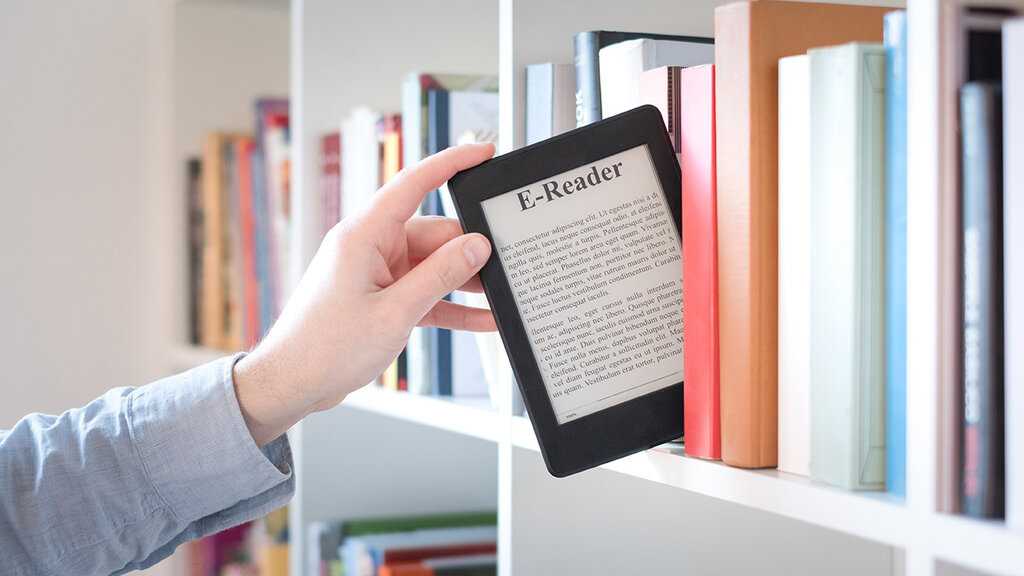 Но это изменилось. Amazon сокращает использование формата mobi. С 1 августа 2022 года вы можете отправлять файлы epub на электронные книги Kindle и планшеты Amazon Fire. До августа работали только файлы mobi. Подробнее об этом изменении см. здесь. Если вы настаиваете на отправке файла mobi на устройство Amazon, вы получите сообщение об ошибке в электронном письме от Amazon.
Но это изменилось. Amazon сокращает использование формата mobi. С 1 августа 2022 года вы можете отправлять файлы epub на электронные книги Kindle и планшеты Amazon Fire. До августа работали только файлы mobi. Подробнее об этом изменении см. здесь. Если вы настаиваете на отправке файла mobi на устройство Amazon, вы получите сообщение об ошибке в электронном письме от Amazon.
Итак, как учащиеся получают файл epub на свои устройства. Начнем с формата epub, используемого устройствами Android, Apple, а теперь и Amazon.
Устройства Android и Apple
1. Найдите на сайте электронную книгу, которую вы хотите, чтобы ваши ученики прочитали, и отправьте им ссылку, например https://ebooksforstudents.org/helmet-for-my-pillow-from-parris- island-to-the-pacific-by-robert-leckie/
Когда они нажимают на файл электронной книги, который они загрузили, Chromebook или планшет Android начинают действовать и хотят установить приложение для чтения. Если на их Chromebook нет приложения для чтения электронных книг, устройство предложит им установить его, что происходит очень быстро.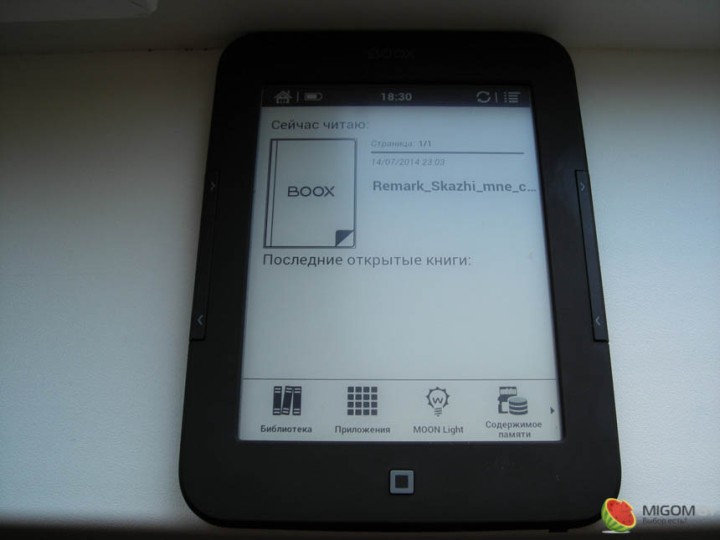
2. Другой способ — загрузить файл epub и отправить его по электронной почте учащимся. Когда они нажимают на файл электронной книги, планшет снова начинает действовать и хочет установить приложение для чтения электронных книг. Если на их Chromebook нет приложения для чтения электронных книг, устройство предложит им установить его, что происходит очень быстро.
3. Можно предложить им сразу увеличить размер шрифта в настройках приложения электронной книги. Я делаю это почти автоматически, когда открываю новую книгу. Есть исследования, которые показывают, что трудные читатели лучше справляются с большими шрифтами.
4. Еще один способ распространения — загрузить файл epub на общий диск Google, установить разрешение на доступ к файлу для всех пользователей, а затем отправить ссылку по электронной почте учащимся. См. https://www.youtube.com/watch?v=y8cZqAUIb1c&t=41s для получения инструкций по выбору диска Google.
5. Если у них нет адресов Gmail, необходимых для использования общего диска Google, попросите их перейти на веб-сайт бесплатных электронных книг и попросить их загрузить версию epub для своих устройств Chromebook, телефонов Android или iPad. Как упоминалось выше, если на их Chromebook нет приложения для чтения электронных книг, устройство предложит им установить его, что происходит очень быстро. Затем они смогут начать читать
Как упоминалось выше, если на их Chromebook нет приложения для чтения электронных книг, устройство предложит им установить его, что происходит очень быстро. Затем они смогут начать читать
Загрузка электронной книги Kindle на планшеты Fire учащихся
Представьте, что классный руководитель делится электронной книгой Kindle со всеми своими учениками, у которых есть устройства Kindle.
Существует четыре способа обмена файлами электронных книг, предназначенными для чтения на устройствах Amazon.
1. Отправьте файл epub на адрес электронной почты, связанный с устройством. Это отличный выбор, поскольку файл, отправленный по электронной почте, будет поступать в библиотеку соответствующего устройства. См. инструкции здесь.
2. Загрузите файл mobi непосредственно с сайта бесплатных электронных книг, такого как Project Gutenberg или Standard Ebooks, или с этого сайта. Затем учащемуся нужно будет найти электронную книгу в разделе «Загрузки» на своем устройстве Amazon и щелкнуть, чтобы открыть ее. (Подробнее о том, как найти файл, см. ниже в разделе Куда загруженная электронная книга попала на планшет Fire? .) Загруженный файл mobi будет очень хорошо отображаться в приложении для чтения Kindle, но он никогда не появится в раздел «Библиотека», который содержит только купленные электронные книги и электронные книги, которые приходят по электронной почте. Это по меньшей мере раздражает. Вашим учащимся нужно будет возвращаться в раздел «Загрузки» каждый раз, когда они хотят открыть загруженный моби, чтобы прочитать его на своем устройстве Amazon.
(Подробнее о том, как найти файл, см. ниже в разделе Куда загруженная электронная книга попала на планшет Fire? .) Загруженный файл mobi будет очень хорошо отображаться в приложении для чтения Kindle, но он никогда не появится в раздел «Библиотека», который содержит только купленные электронные книги и электронные книги, которые приходят по электронной почте. Это по меньшей мере раздражает. Вашим учащимся нужно будет возвращаться в раздел «Загрузки» каждый раз, когда они хотят открыть загруженный моби, чтобы прочитать его на своем устройстве Amazon.
3. Третий способ – попросить учащихся подключить устройство Kindle к компьютеру в школьной библиотеке и передать файл с помощью USB-кабеля. См. инструкции здесь: https://www.amazon.com/gp/help/customer/display.html?nodeId=201829280
4. Другой способ — отправить файл электронной книги всем членам класса или группы в качестве вложение. Затем каждый учащийся откроет вложение и сохранит его на своем компьютере.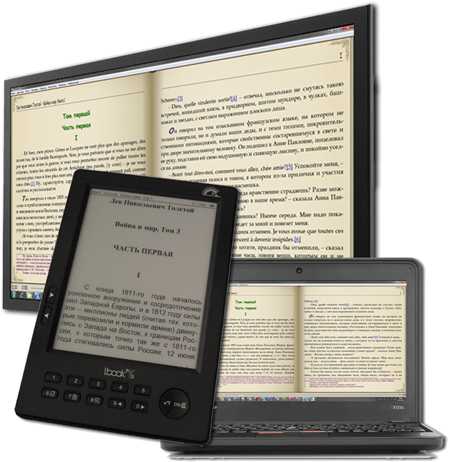 Затем учащийся может отправить файл по электронной почте на свое устройство Kindle. Новая электронная книга появится в папке «Библиотека» на Kindle учащегося. Это обновление предыдущей политики Amazon, согласно которой файлы mobi, отправленные по электронной почте, появлялись в папке «Документы».
Затем учащийся может отправить файл по электронной почте на свое устройство Kindle. Новая электронная книга появится в папке «Библиотека» на Kindle учащегося. Это обновление предыдущей политики Amazon, согласно которой файлы mobi, отправленные по электронной почте, появлялись в папке «Документы».
Проблема с загруженными файлами mobi: Куда делась загруженная электронная книга на планшете Fire?
Но куда делась только что скачанная мной электронная книга после того, как я прочитал главу и закрыл ее? Я не могу снова открыть его и продолжить чтение, если не найду его. Я не смог найти его в папке «Документы» на планшете Fire. Я просмотрел все вкладки Fire. Он не отображался ни на вкладке «Главная», ни на вкладке «Для вас», ни в библиотеке, его логическом доме.
Хитрость заключалась в том, чтобы найти его через файловый менеджер, такой как приложение ES File Explorer.
Итак, я перетащил приложение ES File Explorer в верхнюю часть экрана со значками на вкладке «Главная» на планшете Fire, и теперь я готов снова открыть все загруженные мной электронные книги.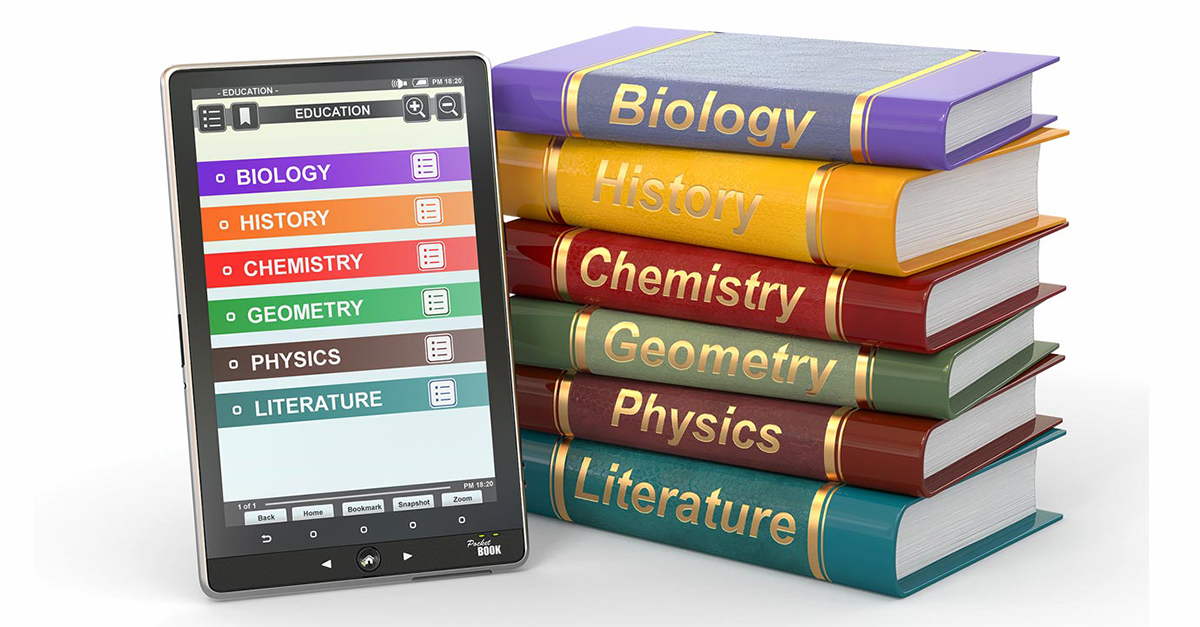 На моем планшете Fire загруженные электронные книги в формате Kindle появились в области внутреннего хранилища ES File Manager.
На моем планшете Fire загруженные электронные книги в формате Kindle появились в области внутреннего хранилища ES File Manager.
Вы можете посоветовать учащимся загрузить ES File Explorer из магазина приложений Kindle, прежде чем они будут загружать электронные книги с бесплатных веб-сайтов, таких как Gutenberg, наш сайт электронных книг или другие бесплатные сайты. С помощью ES File Explorer они смогут увидеть, что они загрузили на свои планшеты.
Мне нравится мой планшет Fire. Я думаю, что это одно из лучших значений, но загрузки с бесплатных сайтов электронных книг должны сразу же попадать в папку «Библиотека». Текущая политика Amazon, разделяющая бесплатные электронные книги, которые были загружены, в раздел «Загрузки», является отсталой и еще одним препятствием для простоты использования для студентов.
Та же идея применима и к устройствам Android. Перед загрузкой файлов epub мы рекомендуем установить надежное приложение для чтения электронных книг, например Moon Reader или Moon Reader Pro.
Получение максимальной отдачи от приложения Ereading
Выше мы описали ряд стратегий для передачи файлов epub. Ниже мы также предоставили дополнительную информацию о том, как планшет может помочь вашим учащимся. С помощью поиска в Google вы увидите отзывы о том, какие приложения лучше всего подходят для чтения электронных книг. Нам нравится приложение Google Play Книги, которое позволяет делать заметки и может быть настроено так, чтобы оно выглядело как страница в книге, если у учащихся есть только свои Chromebook для чтения.
Изменить внешний вид страницы в Google Play Книгах. Мне не нравится настройка по умолчанию с двухстраничным просмотром в Google Play Книгах, но, к счастью, вы можете изменить ее на отображение одной страницы. Проверьте в правом верхнем углу страницы Google Play Книги параметры отображения (A), затем выберите «Одностраничный макет».
Если учащиеся хотят читать электронную книгу на своем компьютере, я бы порекомендовал им игнорировать встроенную в Google Диск программу чтения электронных книг под названием «Cloud Epub Reader».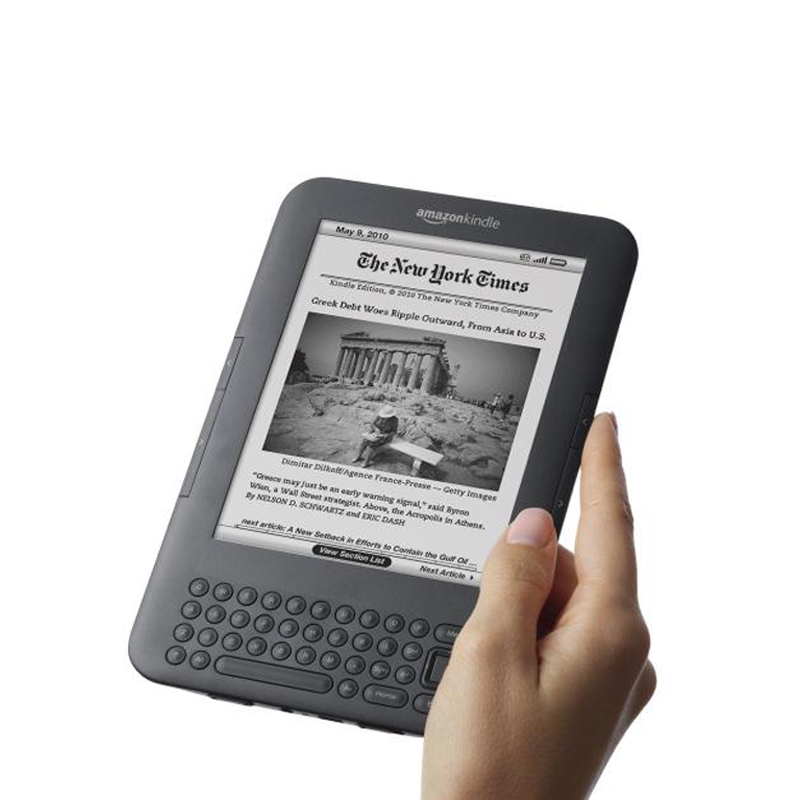 Это уродливо с несколькими функциями. Мы рекомендуем скачать epub. Затем используйте Calibre или Google Play Books с файлом epub. Мы обсудим это ниже.
Это уродливо с несколькими функциями. Мы рекомендуем скачать epub. Затем используйте Calibre или Google Play Books с файлом epub. Мы обсудим это ниже.
Покажите учащимся, как загрузить электронную книгу в Google Play Книги.
Если у вас есть список адресов электронной почты ваших учеников, вы можете отправить каждому из них копию электронной книги в формате epub, а затем попросить загрузить ее в Google Play Книги на компьютере дома или в библиотеке. Это будет хорошо работать. Функция загрузки очевидна и поэтому проста в использовании.
Вот отличное видео на YouTube по теме https://www.youtube.com/watch?v=y8cZqAUIb1c&t=49s
Конечно, всем вашим учащимся необходимо иметь учетные записи Google и уметь переключать пользователей на общедоступном компьютере. Если у них есть собственные устройства, им нужно будет установить приложение Google Play Book на свой планшет Android или iPad, чтобы читать книги на своих планшетах.
Если у них есть собственные устройства, им нужно будет установить приложение Google Play Book на свой планшет Android или iPad, чтобы читать книги на своих планшетах.
Эту загрузку электронных книг гораздо проще выполнить на компьютере, чем на планшете. Как вы можете видеть ниже, кнопка Upload бросается в глаза. После загрузки электронная книга появится в их приложении Play Книги на любом планшете Android или iPad, который вы используете.
Учащиеся могут загружать содержимое на планшет Android с ПК или Mac в школе.
Если адреса электронной почты учащихся недоступны, они всегда могут загрузить приложения для чтения в школьной библиотеке с помощью Wi-Fi на свои планшеты, а затем загрузить электронные книги на свои планшеты с компьютера в библиотеке. Это более утомительно, чем варианты электронной почты, но это работает. Для получения дополнительной информации об этом процессе, называемом боковой загрузкой, см. https://www.52novels.com/sideloading-your-ebooks-to-a-device-or-app/
https://www.52novels.com/sideloading-your-ebooks-to-a-device-or-app/
Вот еще один взгляд на тот же процесс, и, конечно же, видео на YouTube.
Другие функции в Google
Ценность ведения заметок
Как вы, наверное, знаете, основные приложения, такие как Google Play Книги и приложение Amazon Kindle, предлагают функции, которые могут быть полезны вашим ученикам. В этих приложениях учащиеся могут делать заметки. Вот видео о том, как делать заметки в Google Play Книгах:
Как делать заметки в Google Play Книгах.
См. инструкции Google по созданию заметок.
Выделение материала в Google Play Книгах занимает одну-две минуты.
После того, как вы выберете слово в качестве начальной точки выделения, вам нужно переместить синий маркер в конец выделения. После этого вы сможете увидеть весь выделенный вами материал и все свои заметки, которые вы сделали на планшете, на своем компьютере. И там вы можете вставлять эти заметки и основные моменты в свои письменные задания. Поскольку мы настоятельно рекомендуем учащимся делать заметки во время чтения, чтобы эффективно писать о книге, эта возможность копировать заметки и основные моменты из электронной книги в текстовый процессор имеет решающее значение — непременное условие приложения для чтения. Подробнее об этом ниже.
После этого вы сможете увидеть весь выделенный вами материал и все свои заметки, которые вы сделали на планшете, на своем компьютере. И там вы можете вставлять эти заметки и основные моменты в свои письменные задания. Поскольку мы настоятельно рекомендуем учащимся делать заметки во время чтения, чтобы эффективно писать о книге, эта возможность копировать заметки и основные моменты из электронной книги в текстовый процессор имеет решающее значение — непременное условие приложения для чтения. Подробнее об этом ниже.
Как вставлять заметки из электронной книги в письменное задание
Как инструкторы по письму, мы часто напоминали студентам, что если они делают заметки о том, где они согласны и не согласны с автором во время чтения, часть их статей уже написана. Им не нужно перечитывать, чтобы увидеть, где они возражают против автора или почему они возражают или согласны с автором.
В Google Play Книгах вы можете открыть электронную книгу на своем компьютере и навести указатель мыши на содержание в правом верхнем углу, которое станет синим.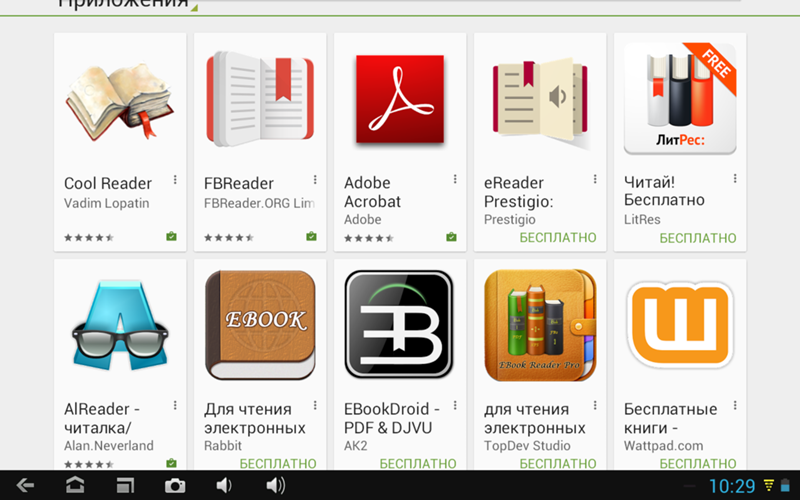 Затем нажмите «Содержание». Посмотрите на три вертикальные синие полосы, затем нажмите на их заметки и выделите заметки, которые вы хотите вставить в текстовый процессор.
Затем нажмите «Содержание». Посмотрите на три вертикальные синие полосы, затем нажмите на их заметки и выделите заметки, которые вы хотите вставить в текстовый процессор.
Выделив заметки на компьютере, вы можете открыть или скопировать их в текстовый процессор и использовать заметки в своем следующем письменном задании.
Как включить функцию чтения вслух в Google Play Книгах
Как упоминалось ранее, учащимся с трудностями чтения может быть полезно включить такую функцию, как чтение книги вслух. Вот как с этим справляется приложение Google Play Книги. Это очень легко сделать.
Подробнее — это печатная информация об одном и том же процессе.
Наше заключение о Google Play Книгах и планшетах Android, где вы их часто найдете.

Простота использования. Нам понравилась простота загрузки электронных книг в приложение Google Play и общая простота настройки внешнего вида страницы. Увеличив шрифты, интерлиньяж (расстояние между строками) и поля, читатели смогут справиться с трудностями, и все это легко сделать в Play Books.
Внешний вид Страницы в Google Play Книгах. Мне не нравится настройка по умолчанию с двухстраничным просмотром в Google Play Книгах, но, к счастью, вы можете изменить ее на отображение одной страницы.
И мы включили несколько советов о функциях программного обеспечения, таких как преобразование текста в речь (TTS), которые могут помочь читателям, испытывающим затруднения. Наконец, поскольку мы твердо верим, что письменные задания, связанные с книгами, могут мотивировать к чтению, у нас есть описания функций создания заметок в приложениях для чтения, которые учащиеся могут использовать при выполнении своих письменных заданий.
Как Amazon собирает заметки из электронных книг, чтобы их можно было повторно использовать в письменных заданиях?
Как и следовало ожидать, у Amazon есть настольные приложения, похожие на программное обеспечение Google, где ваши ученики могут собирать свои заметки и вставлять их в текстовые процессоры. Учащиеся могут загрузить бесплатное приложение Kindle для ПК или бесплатное приложение Kindle для Mac, чтобы просматривать заметки, сделанные ими при чтении электронной книги. И эти заметки можно вставить в текстовый процессор.
Учащиеся могут загрузить бесплатное приложение Kindle для ПК или бесплатное приложение Kindle для Mac, чтобы просматривать заметки, сделанные ими при чтении электронной книги. И эти заметки можно вставить в текстовый процессор.
Другой способ — перейти на https://read.amazon.com/notebook. Отсюда заметки и выделения можно копировать и вставлять в новые документы.
Как Amazon обрабатывает преобразование текста в речь (TTS), которое может помочь некоторым читателям?
Несмотря на то, что Amazon подвергается критике за отказ от TTS в своих электронных книгах, он доступен на планшетах, таких как 7-дюймовый Amazon Fire.
ve Учетные записи Google или Amazon, необходимые для приложения Kindle?
Как они могут получить доступ к электронным книгам?
Существует ряд функциональных приложений для чтения электронных книг, таких как FBreader, CoolReader и Moon Reader, которые бесплатны и могут быть установлены на любой планшет с доступом к WiFi.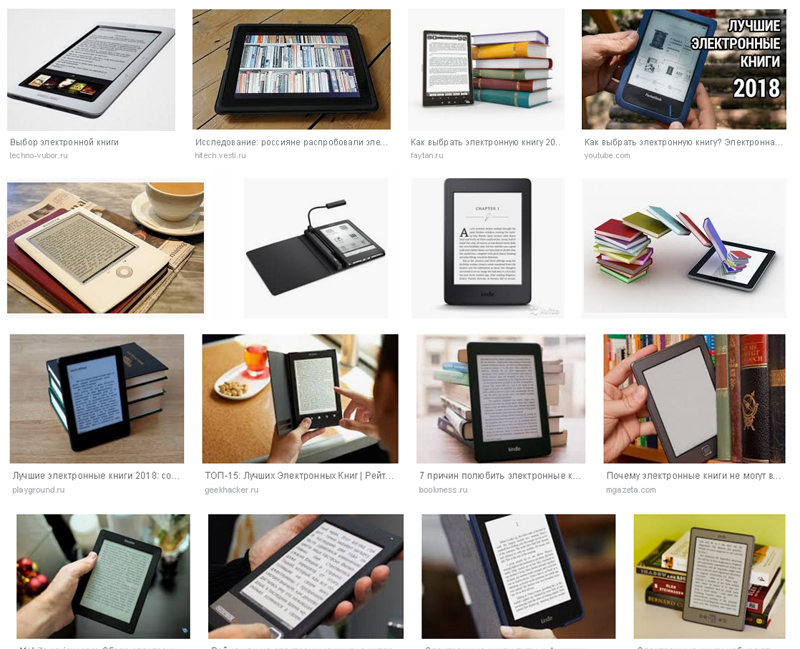 Нам особенно нравится Moon Plus Reader, поскольку его можно настроить для отображения с отступами, которые создают впечатление, что вы читаете книгу. Таким образом, учащийся может зайти в школьную библиотеку или мультимедийную комнату, а затем загрузить электронные книги из вашей папки на свой планшет.
Нам особенно нравится Moon Plus Reader, поскольку его можно настроить для отображения с отступами, которые создают впечатление, что вы читаете книгу. Таким образом, учащийся может зайти в школьную библиотеку или мультимедийную комнату, а затем загрузить электронные книги из вашей папки на свой планшет.
См. обзор Moon Reader здесь:
https://www.yahoo.com/tech/moon-reader-review-220655508.html
Затем они копируют файлы электронных книг с компьютера в библиотеке на свои планшеты. с кабелем USB-micro-USB, тем же кабелем, который используется для зарядки мобильных телефонов. Это называется боковой загрузкой, и мы описали это ранее.
Дисплей в Moon Plus можно сделать красивым. Но вам нужно будет немного поработать в Moon Plus, чтобы получить отличные страницы. Значение по умолчанию не идеально. Чтобы получить внешний вид, который нам нравится, то есть с абзацами с отступом и без линий между абзацами, вам нужно перейти на панель управления в правом верхнем углу, затем «Визуальные параметры», «Разное» внизу, а затем увидеть параметры набора текста, и нажмите ОТКЛОНИТЬ ПЕРВУЮ СТРОКУ АБЗАЦА И еще один вариант, ОБРЕЗАТЬ ПУСТЫЕ СТРОКИ И ПРОБЕЛЫ.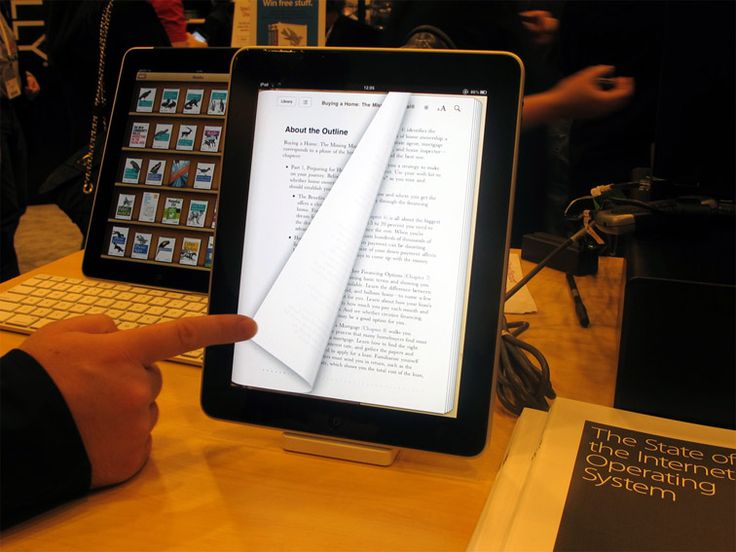
Как работает экспорт заметок в приложении для чтения электронных книг, таком как Moon Reader
Вы можете экспортировать свои заметки в программу электронной почты со страницы, которую вы читаете, нажав на значок закладки и нажав ОБЩИЙ ДОСТУП, чтобы выбрать из множества методов обмена.
Другие приложения, такие как FBReader, работают отлично, но внешний вид их страниц нельзя настроить так полно, как в Moon Reader Plus.
Единственная опасность, таящаяся в Moon Reader, заключается в том, что неосторожный пользователь может довольно легко активировать функцию прокрутки. Пожалуйста, предупредите учащихся, что после активации эту функцию можно отключить, проведя пальцем по середине страницы.
В постпандемическом мире было бы интересно посмотреть, повысит ли предоставление учащимся выбора устройств до того, как они примут эти устройства. Также было бы интересно посмотреть, имеет ли значение выбор курсов и заданий по чтению и письму. Будут ли студенты, которым придется выбирать среди факультативов по гуманитарным наукам, быть более преданными своей работе?
Обратитесь за помощью к своему медиа-библиотекарю.




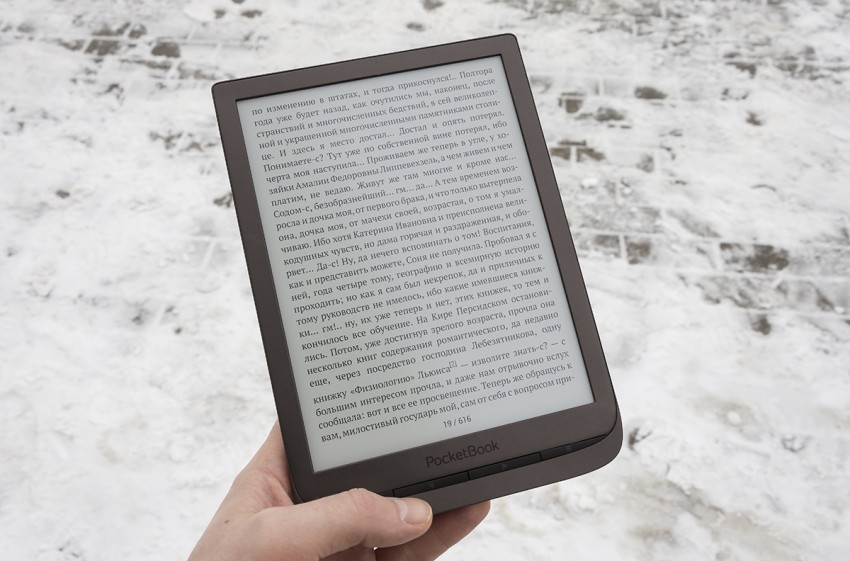 Используйте этот инструмент для расчета гонораров за книги, чтобы определить возможную прибыль от вашей книги.
Используйте этот инструмент для расчета гонораров за книги, чтобы определить возможную прибыль от вашей книги. Название передает то, что они хотят.
Название передает то, что они хотят. Я бы порекомендовал это, если вы можете привлечь трафик к своей книге до того, как она будет выпущена. Это хорошая стратегия для того, чтобы ваша книга начала ранжироваться еще до того, как она появится в магазине.
Я бы порекомендовал это, если вы можете привлечь трафик к своей книге до того, как она будет выпущена. Это хорошая стратегия для того, чтобы ваша книга начала ранжироваться еще до того, как она появится в магазине.